Às vezes, é frustrante quando você tenta ligar seu notebook HP e não liga ou trava na preparação do reparo automático. Esse problema é comum no laptop de todas as marcas, e você não é o único a enfrentá-lo.
A maioria das pessoas não sabe por que meu notebook HP não liga quando eles sofrem com o problema. Pode haver diferentes razões por trás desse problema. Pode ser devido ao desgaste da bateria do seu laptop ou a um certo problema quando você desconecta o cabo de alimentação. Outro sinal é a tela preta ou azul do seu laptop. Neste artigo, discutimos várias outras razões por trás desse problema e como corrigi-lo.
Por que meu Notebook HP não Quer Ligar?
Como Corrigir o Problema do Notebook HP que Não Liga?
- 1. Remova a bateria do laptop
- 2. Desconecte Dispositivos e Discos Externos
- 3. Faça um Hard Reset no Seu Laptop HP
- 4. Reparo Inteligente Automático com o Passfab FixUWinEm alta
- 5. Inicialize no Modo de Segurança
- 6. Execute os Testes de Componentes
- 7. Tente Restaurar as Configurações Padrão da BIOS
- 8. Notebook HP não Liga e Nem Carrega Mesmo Quando Conectado
Como Evitar o Problema do Seu Notebook HP que Não Liga?
Como Recuperar Dados do Notebook HP Que Não Liga no Windows 10?
Por que meu Notebook HP não Quer Ligar?
De um modo geral, mesmo se você pressionar o botão Power, um laptop não ligará se a bateria estiver vazia, quebrada ou não tiver energia suficiente. Além disso, os laptops HP nos modelos Envy/Pavilion não ligarão devido a conflitos entre os dispositivos externos e o sistema do seu computador.
1. Razões para o Laptop HP não Ligar
Existem várias razões potenciais pelas quais o seu notebook HP não ligar. Algumas das causas mais comuns incluem:
- Uma bateria descarregada ou danificada.
- Falha da bateria CMOS.
- Instalação de novo hardware ou software.
- Hardware ou software externo conflitante.
- Configurações incorretas da BIOS.
- Uma infecção por vírus ou malware.
- Arquivos corrompidos existentes devido a vários fatores.
Compreender as causas potenciais do seu problema pode ajudá-lo a solucionar problemas e identificar a causa raiz do problema.
2. Sintomas para o Laptop HP não Ligar
Existem vários sinais que podem indicar que o seu notebook HP está tendo problemas ao ligar. Alguns sintomas comuns a serem observados incluem:
- A luz de carregamento está acesa, mas o notebook HP não liga.
- A tela do notebook HP não liga, mesmo que tenha energia.
- O laptop não mostra luzes e não liga.
- Ele mostra a luz de energia piscando, mas liga.
Se você estiver enfrentando algum desses sintomas, pode ser um sinal de que seu laptop está tendo problemas para ligar. Identificar os sintomas específicos pode ajudá-lo a determinar a causa do problema e encontrar uma solução viável a partir das soluções abaixo.
Como Corrigir o Problema do Notebook HP que Não Liga?
Antes de tentar solucionar e corrigir o problema de um notebook HP que não liga, é importante entender os sintomas e comportamentos específicos que você está enfrentando.
Para resolver esses problemas, é útil examinar cada problema individualmente e explorar possíveis soluções. Abaixo, fornecemos informações sobre como identificar e corrigir esses problemas.
1. Remova a bateria do laptop
Uma causa potencial de um notebook HP que não liga é um problema com a bateria ou a fonte de alimentação. Para solucionar esses problemas, você pode tentar remover a bateria do laptop e verificar a tomada funcional, conectando outro dispositivo. Se o laptop ligar, isso sugere que a bateria pode ser o problema.
Como alternativa, a substituição da bateria CMOS, que salva as configurações da BIOS na placa-mãe, pode ser uma solução se o laptop for desligado com frequência ou se a bateria principal tiver sido removida. Essa correção é relativamente barata e pode resolver o problema.
2. Desconecte Dispositivos e Discos Externos
Se tiver deixado discos e unidades externos ligados ao seu portátil HP durante um longo período de tempo, poderá fazer com que o portátil não ligue. Para solucionar esse problema, você pode tentar as seguintes etapas:
- Certifique-se de que o notebook está desligado.
- Desconecte todos os dispositivos externos ou discos que estão conectados.
- Pressione o botão Power.
Se o laptop ligar depois de desconectar os dispositivos externos, é provável que eles estejam causando o problema. Se o laptop ainda não ligar, talvez seja necessário tentar etapas adicionais de solução de problemas.
3. Faça um Hard Reset no Seu Laptop HP
Se o seu notebook HP não ligar, poderá ter de executar uma reposição rígida. Existem dois métodos diferentes para redefinir um laptop HP, dependendo se ele tem ou não uma bateria removível. É importante seguir as etapas apropriadas para o seu modelo de laptop específico para garantir que o hard reset seja bem-sucedido.
I. Hard Reset com Bateria Removível
- Desligue o laptop e remova todos os dispositivos externos
- Desconecte o carregador de energia/adaptador CA e remova cuidadosamente a bateria
- Mantenha pressionado o botão Power por 15 segundos
- Reinsira a bateria e conecte o carregador/adaptador CA
- Ligue o laptop
II. Hard Reset com bateria não removível
- Desligue o laptop e remova todos os dispositivos externos
- Desconecte todas as estações de encaixe, replicadores de porta e adaptadores CA
- Mantenha pressionado o botão Power por 8 a 10 segundos
- Conecte o adaptador CA e ligue o laptop pressionando o botão Power
Se essas correções não resolverem o problema, talvez seja necessário tentar etapas adicionais de solução de problemas.
4. Reparo Inteligente Automático com o Passfab FixUWinEm alta
O PassFab FixUWin é uma solução completa para inicializar computadores que não iniciam, redefinir senhas locais e de domínio do Windows, recuperar dados de discos rígidos não inicializáveis e gerenciar seu disco. Esta ferramenta verifica o seu sistema e detecta os problemas para corrigi-los. Além disso, ele mantém o erro do seu laptop de problemas com tela azul da morte, jogos, DLLs e erros de registro.
As seguintes funcionalidades estão incluídas na ferramenta.
- Gera um disco de reparo disco de 32 e 64 bits.
- O design é simples e adequado, mesmo para os usuários de PC mais básicos.
- Suporta as versões 11/10/8.1/8/7 do Windows e todas as marcas de computadores.
- Baixe e instale o PassFab FixUWin para um PC acessível. Conecte um USB/CD/DVD e clique em Criar Disco de Inicialização agora.

- Após a criação da mídia inicializável, alterne para o PC problemático.
- Pressione a tecla de Boot (Inicialização) para entrar no Menu de Inicialização. Torne a mídia inicializável como prioridade e pressione Enter.

- Você verá a interface do PassFab FixUWin. Clique em Reparo Automatizado. O programa irá encontrar e corrigir o problema que o seu laptop HP sofre.

- Clique em Reiniciar após o reparo com êxito.

5. Inicialize no Modo de Segurança
- Desconecte todos os dispositivos externos (como um mouse ou disco rígido externo) e pressione o botão Power para ligar o laptop.
- À medida que o laptop é iniciado, pressione continuamente a tecla F8 até que a tela Opções Avançadas de inicialização apareça.
- Use as teclas de seta para selecionar "Modo de Segurança com Rede" e pressione Enter.
Dicas:
Se pressionar a tecla F8 não abrir a tela Opções de Inicialização Avançadas, talvez seja necessário tentar uma tecla diferente, como a tecla Esc.
Se você ainda não conseguir entrar no Modo de Segurança, tente inicializar a partir de uma mídia de instalação do Windows (como uma unidade USB ou DVD) e selecionar a opção "Reparar o Computador". Isso exibirá o ambiente de recuperação do Windows, onde você pode acessar a tela Opções de Avançadas Inicialização e selecionar Modo de Segurança.
6. Execute os Testes de Componentes
- Pressione o botão Power e continue pressionando a tecla Esc até que um menu apareça.
- Pressione F2 para entrar no menu Diagnóstico do Sistema.
- No menu, selecione "Teste de Componente".
- Selecione os componentes que você deseja testar na lista fornecida.
A execução de testes de componentes pode ajudá-lo a identificar quaisquer componentes defeituosos que possam estar fazendo com que seu laptop não ligue.
7. Tente Restaurar as Configurações Padrão da BIOS
Para restaurar as configurações padrão da BIOS no seu laptop HP:
- Mantenha pressionado o botão Power por 5 segundos, solte-o e pressione a tecla F10 para entrar na configuração da BIOS.
- Na configuração da BIOS, pressione a tecla F9 para restaurar as configurações padrão.
- Selecione "Sim" para confirmar a operação de restauração.
- Saia da configuração da BIOS e reinicie o laptop.
8. Notebook HP não Liga e Nem Carrega Mesmo Quando Conectado
Outro fator é a tela do seu laptop, que restringe o seu laptop de ligar. Execute as seguintes ações para corrigi-lo.
- Comece a modificar o brilho do seu laptop para verificar se ele não está definido para um nível mínimo.
- A tela não irá ligar se os arquivos de hibernação estiverem corrompidos. Para evitar isso, desative o recurso de hibernação.
- Conecte seu notebook a um monitor externo para verificar se a tela está ligada.
As etapas descritas acima foram projetadas para ajudá-lo a solucionar e corrigir o problema de um notebook HP que não quer ligar. Para alcançar os melhores resultados, é importante seguir cuidadosamente as instruções fornecidas e executar cada etapa conforme as instruções.
Como Evitar o Problema do Seu Notebook HP que Não Liga?
- Certifique-se de atualizar regularmente seu sistema operacional e drivers. Isso pode ajudar a evitar problemas com a compatibilidade e melhorar o desempenho geral do seu laptop.
- Mantenha e limpe regularmente as partes mecânicas do seu laptop, como os ventiladores e as aberturas de ventilação, para garantir que eles estejam funcionando corretamente.
- Use um software antivírus para proteger seu laptop contra ameaças à segurança. Isso pode ajudar a prevenir malware e outros softwares maliciosos de danificarem seu sistema ou fazer com que ele funcione mal.
Seguindo estas precauções, pode ajudar a garantir que o seu notebook HP continue a funcionar corretamente e evitar problemas que fazem com que ele não ligue.
Como Recuperar Dados do Notebook HP Que Não Liga no Windows 10?
Se você precisar recuperar dados de um notebook HP que não liga no Windows 10, você pode usar a ferramenta PassFab FixUWin. Este utilitário de recuperação do Windows inclui uma variedade de recursos, incluindo Recuperação de Senha e Chave, Resgate do Windows, Ferramentas de Disco e Recuperação de Dados.
O recurso de Recuperação de Dados permite que você recupere seus dados mesmo quando o laptop não está ligado, e isso não afetará a bateria ou outros componentes. Com uma interface de usuário simples, a ferramenta PassFab FixUWin é fácil de usar e pode ajudá-lo a recuperar dados em caso de falhas no sistema ou arquivos ausentes.
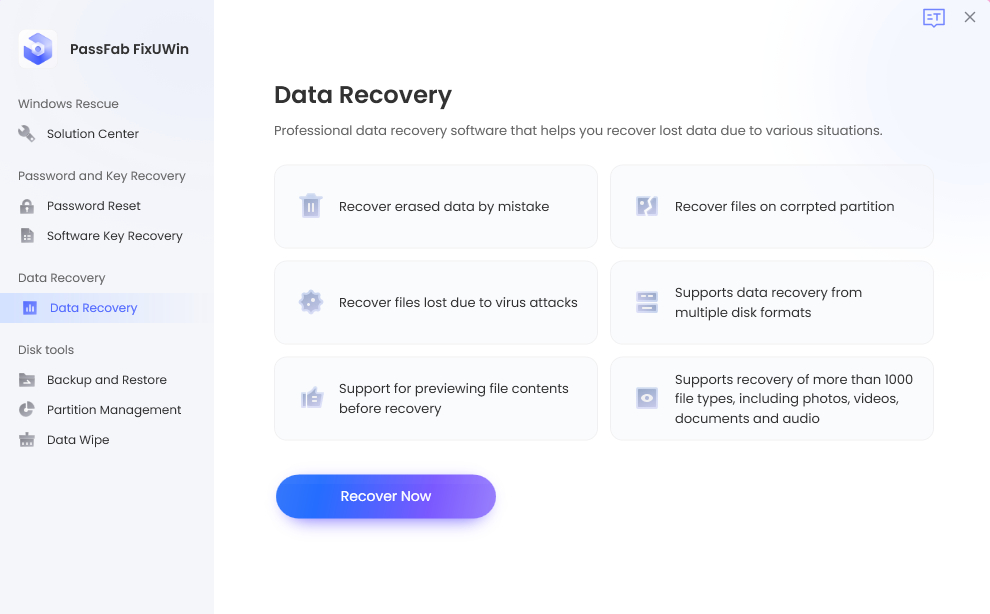
Conclusão
Se o seu notebook HP não quer ligar após a atualização, você pode estar se perguntando o que pode estar causando o problema. Esse problema pode ocorrer em vários modelos, incluindo HP Pavilion, HP Envy, HP EliteBook, HP Chromebook, HP Stream, HP Omen e HP Probook.
Para solucionar e corrigir o problema, você pode tentar as etapas descritas neste artigo ou usar uma ferramenta profissional como o PassFab FixUWin. Esta ferramenta pode ajudar a corrigir o problema e também oferece a possibilidade de recuperar dados, mesmo que o sistema não inicialize.




